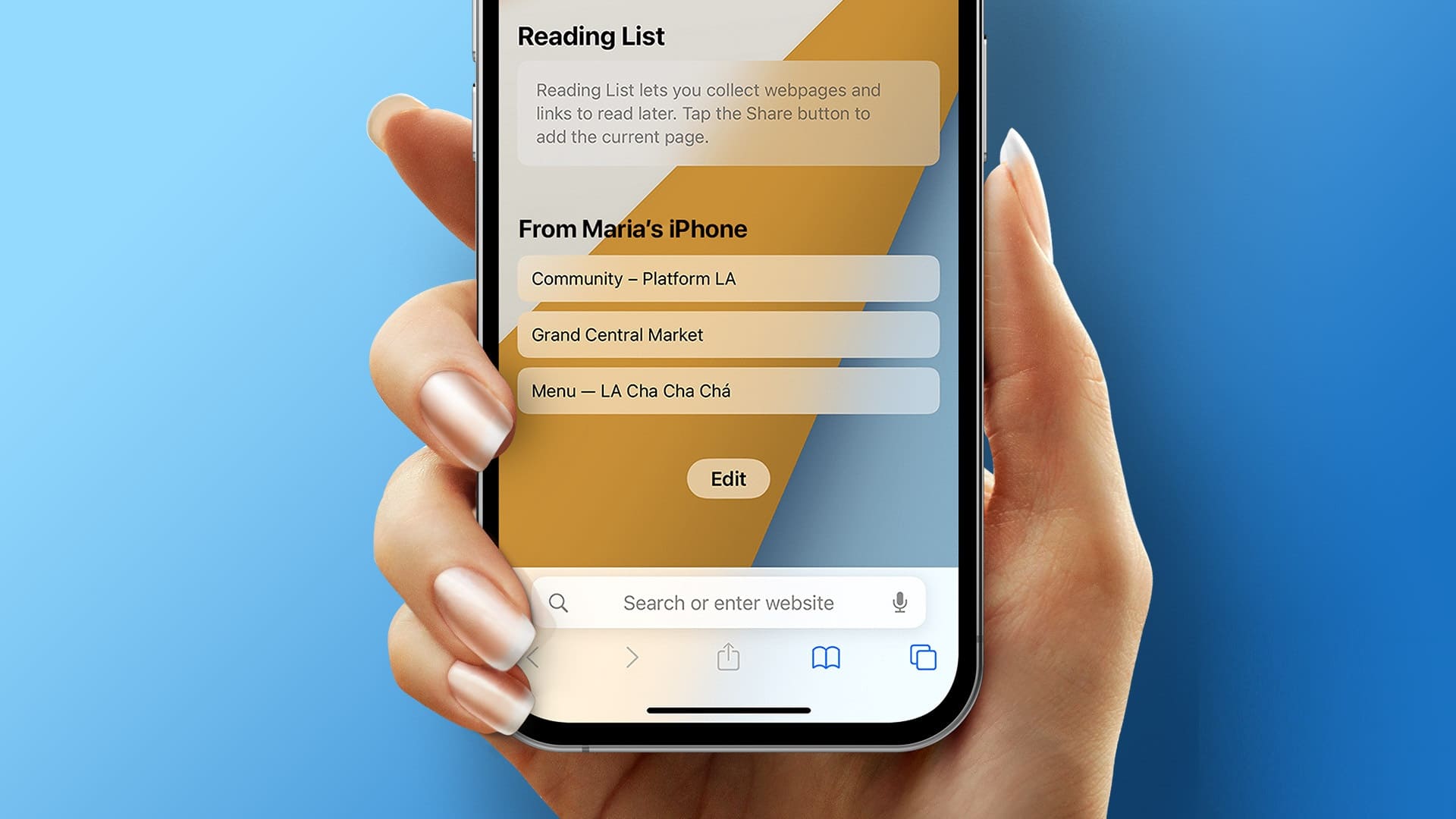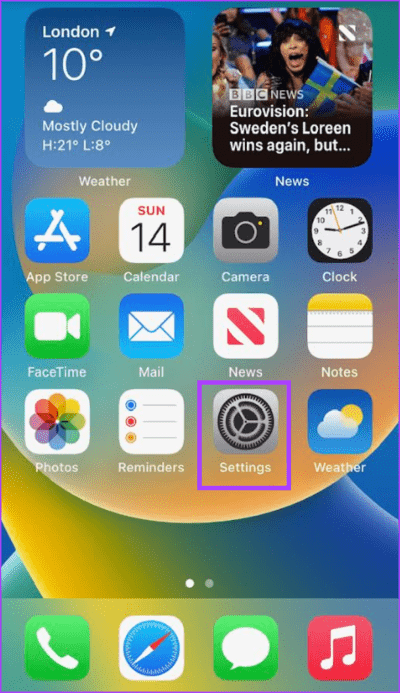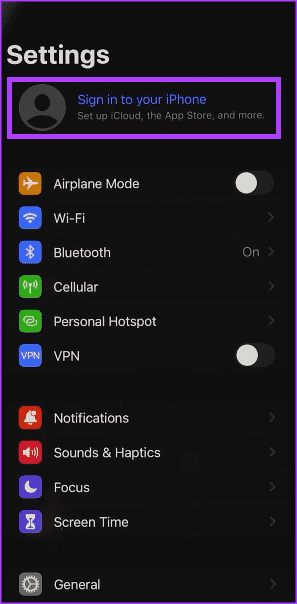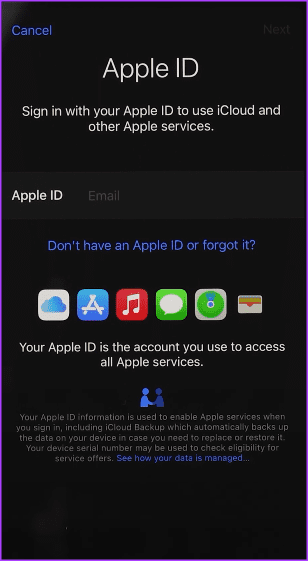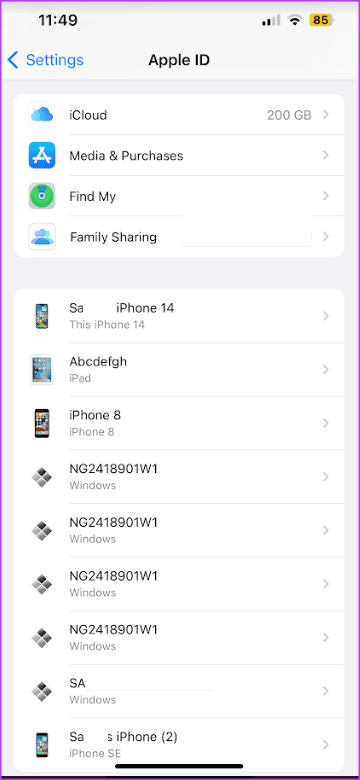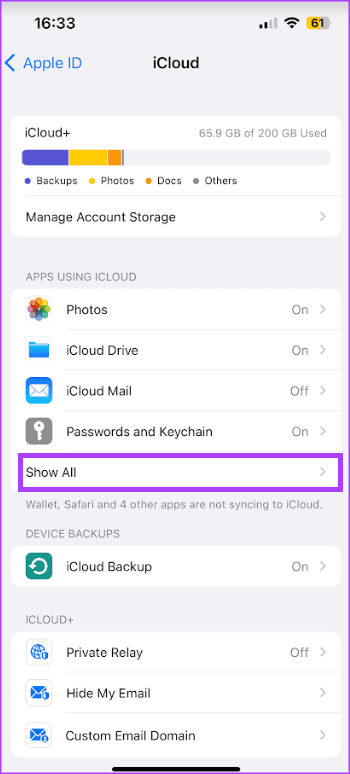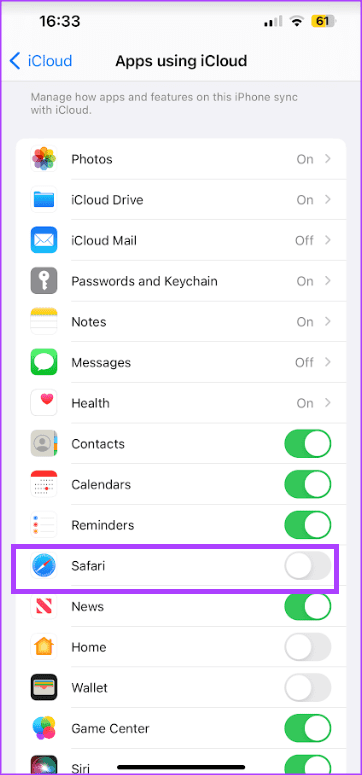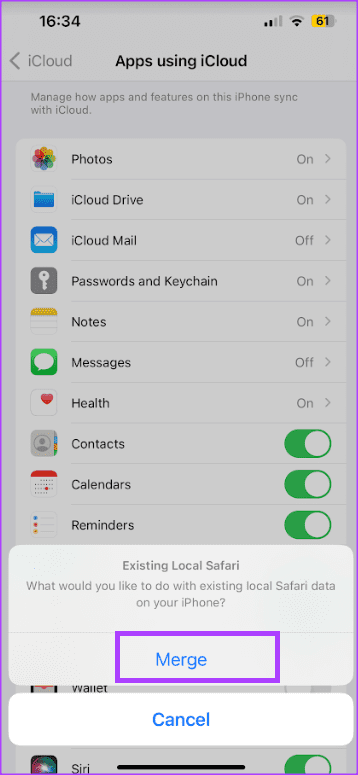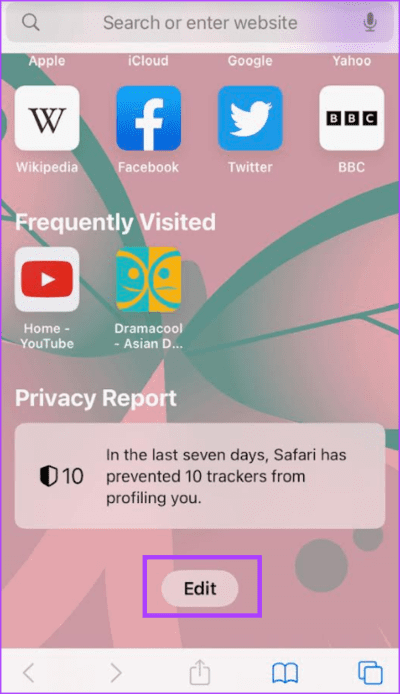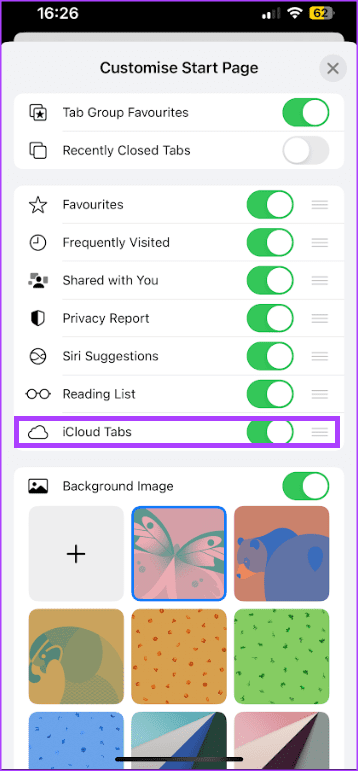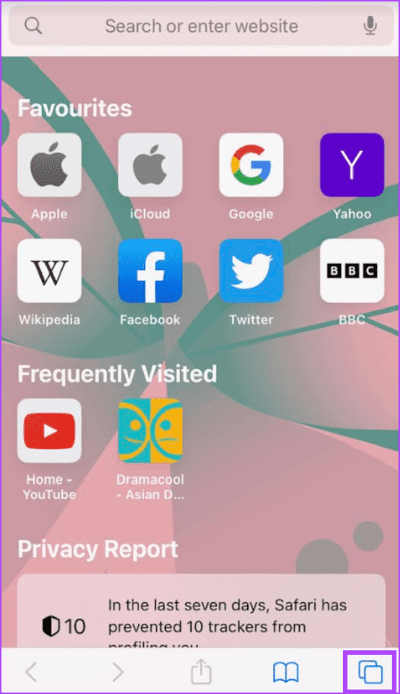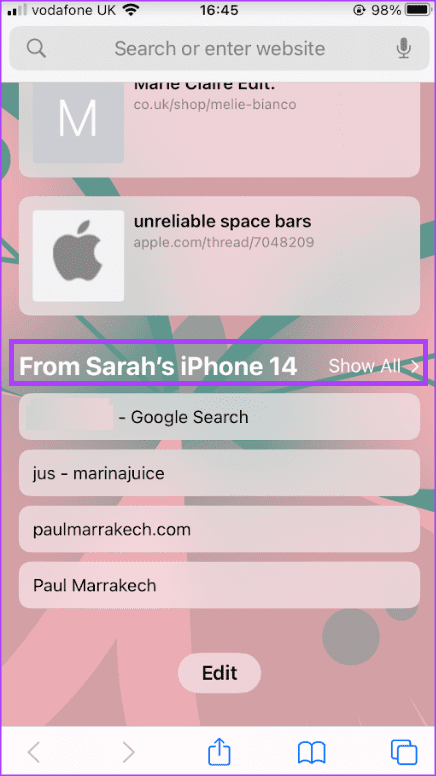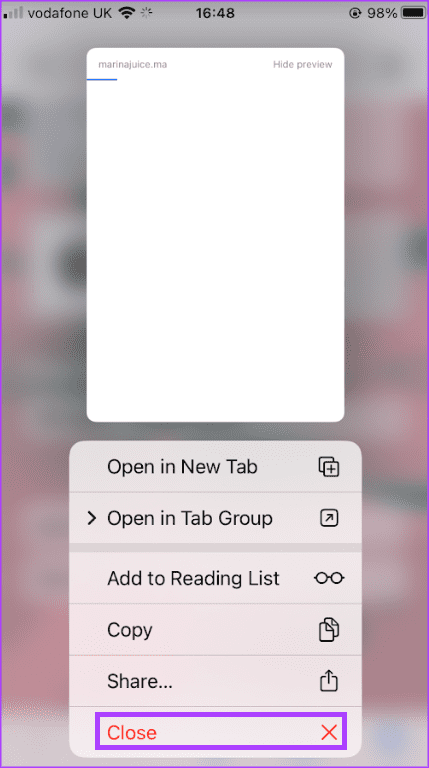Comment afficher les onglets Safari depuis un autre iPhone ou iPad
Si vous possédez plusieurs appareils Apple, par exemple un iPhone et un iPad, il y a de fortes chances que vous ayez différentes applications et activités en cours. Toutefois, cela ne signifie pas que ces activités se limitent aux appareils dont elles sont issues. Par exemple, avec l'application Safari, Apple dispose d'une fonctionnalité qui vous permet de mettre à jour Onglets et groupes d'onglets sur tous les appareils. Cela signifie que si vous utilisez Safari sur votre iPad et que vous ouvrez des onglets, vous pouvez également afficher ces onglets Safari sur votre iPhone.
Cependant, les utilisateurs d'appareils Apple doivent remplir certaines conditions : Connectez-vous à iCloud en utilisant le même identifiant Apple sur tous les appareils. Vous devrez également activer les onglets iCloud sur la page de démarrage de Safari et dans les paramètres iCloud. Voici comment procéder :
COMMENT ENREGISTRER UN PARTICIPANT AVEC VOTRE IDENTIFIANT APPLE
Pour utiliser la plupart des services Apple tels que App Store, Apple Music, iCloud, etc., les utilisateurs Apple doivent enregistrer Entrée avec leurs identifiants Apple. Dans la plupart des cas, cela se fait généralement lors de la configuration de l'appareil Apple. Si vous n'avez pas enregistré d'entrée lors de la configuration, voici comment enregistrer une entrée à partir des paramètres.
Étape 1: Lancer une application Paramètres depuis votre iPhone ou iPad.
Étape 2: Cliquez sur Entrée pour IPhone vous êtes en haut de la page.
Passons à l'étape 3 : Entrer Identifiant Apple et mot de passe Pour terminer l'inscription.
Lorsque vous faites défiler vers le bas de la page de l'identifiant Apple, vous pouvez voir l'option Déconnexion.
Comment activer les paramètres iCloud Safari
La deuxième exigence que votre appareil doit satisfaire pour afficher les onglets Safari sur les appareils Apple est d'activer Safari dans vos paramètres iCloud. Cela garantit que vos onglets Safari se synchronisent avec iCloud, ce qui les rend faciles d'accès depuis n'importe où. Voici comment procéder :
Étape 1: Lancer une application Paramètres depuis votre iPhone ou iPad.
Étape 2: Clique sur Identifiant Apple vous êtes en haut de la page.
Passons à l'étape 3 : Clique sur Option iCloud.
Étape 4: Sous Mise en place d'applications cette utilisation iCloud , Cliquez Afficher tout.
Étape 5: Faites défiler jusqu'à Formule Safari Et appuyez sur l'interrupteur à côté.
Passons à l'étape 6 : Cliquez “Fusionnerlorsqu'on vous demande ce que vous voulez faire avec les données Safari locales de votre iPhone.
Comment activer les onglets iCloud depuis la page de démarrage de Safari
Lorsque les onglets iCloud sont activés dans les paramètres Safari, vos onglets Safari sont stockés dans le cloud. Cependant, pour afficher vos onglets ouverts via votre iPhone ou iPad, vous devez également activer les onglets iCloud. L'option est disponible sur la page de démarrage de Safari. Voici comment procéder :
Étape 1: Appuyez sur l'application Safari sur l'écran d'accueil de votre iPhone ou iPad.
Étape 2: Faites défiler l'onglet Safari Et cliquez Modifier Pour afficher la personnalisation de la page d'accueil.
Passons à l'étape 3: Appuyez sur le bouton de commutation à côté de Options d'onglets iCloud pour l'activer.
En appuyant sur la bascule à côté de l'option iCloud Tabs, Safari affichera vos onglets ouverts à partir d'autres appareils Apple.
Comment afficher les onglets ouverts sur d'autres appareils Apple
Avec les onglets iCloud et la synchronisation iCloud activés sur Safari, voici comment afficher vos onglets ouverts sur les appareils Apple :
Étape 1: Cliquez sur Appliquer Safari sur l'écran d'accueil de votre iPhone ou iPad.
Étape 2: Appuyez sur l'icône onglet dans Safari.
Passons à l'étape 3 : Appuyez sur le marqueur + pour ouvrir une page de démarrage Safari.
Étape 4: Faites défiler vers le bas de la page de démarrage de Safari et vous devrez Voir le nom de l'autre appareil Apple.
Étape 5: Cliquez sur Afficher tout pour afficher Tous les onglets ouverts.
Comment fermer les onglets ouverts sur d'autres appareils Apple
Outre l'affichage des onglets ouverts sur vos appareils Apple, vous pouvez également les fermer. Voici comment procéder :
Étape 1: Clique sur Application Safari sur l'écran d'accueil de votre iPhone ou iPad.
Étape 2: Appuyez sur l'icône Onglet dans Safari.
Passons à l'étape 3 : Clique sur Le signe + Pour ouvrir Page de démarrage de Safari.
Étape 4: Faites défiler vers le bas de la page de démarrage de Safari et vous devriez voir le nom de votre autre appareil Apple.
Étape 5: Clique sur Afficher tout pour tout voir Ouvrez les onglets.
Passons à l'étape 6 : Touchez et maintenez l'onglet pour lancer un menu.
Étape 7: Clique sur Fermer dans le menu pour fermer l'onglet.
Effacer l'historique de navigation sur Safari
Lorsque la synchronisation iCloud est activée, vous pouvez accéder à votre historique de navigation sur tous vos appareils. En même temps, vous pouvez effacer l'historique de navigation de vos appareils individuels ou de tous vos appareils à la fois.